Заметка
Доступ к этой странице требует авторизации. Вы можете попробовать войти в систему или изменить каталог.
Доступ к этой странице требует авторизации. Вы можете попробовать сменить директорию.
Скрипты Python можно запускать непосредственно в Power BI Desktop и импортировать полученные наборы данных в модель данных Power BI Desktop. В этой модели можно создавать отчеты и совместно использовать их в служба Power BI. В этой статье показано, как включить скрипты Python и создать скрипт Python, который можно запустить для импорта данных.
Необходимые компоненты
Чтобы запустить скрипты Python в Power BI Desktop, необходимо установить Python на локальном компьютере. Вы можете скачать Python на веб-сайте Python. Текущий выпуск скриптов Python поддерживает символы и пробелы Юникода в пути установки.
Для интеграции с Power BI Python требуются следующие два пакета Python. В консоли или оболочке используйте средство командной строки pip для установки пакетов. Средство pip упаковается с последними версиями Python.
Pandas — это библиотека программного обеспечения для обработки и анализа данных. Pandas предлагает структуры данных и операции для управления числовыми таблицами и временными рядами. Чтобы импортировать данные в Power BI, данные Python должны находиться в кадре данных pandas. Кадр данных — это двухмерная структура данных, например таблица со строками и столбцами.
Matplotlib — это библиотека графиков для Python и его расширения числовых математических значений NumPy. Matplotlib предоставляет объектно ориентированный API для внедрения графиков в приложения графического пользовательского интерфейса общего назначения (GUI) для Python, таких как Tkinter, wxPython, Qt или GTK+.
pip install pandas pip install matplotlib
Включение скриптов Python
Чтобы включить скрипты Python в Power BI, выполните следующие действия.
В Power BI Desktop выберите параметры файла>и параметры скриптов>> Python. Откроется страница параметров скрипта Python.
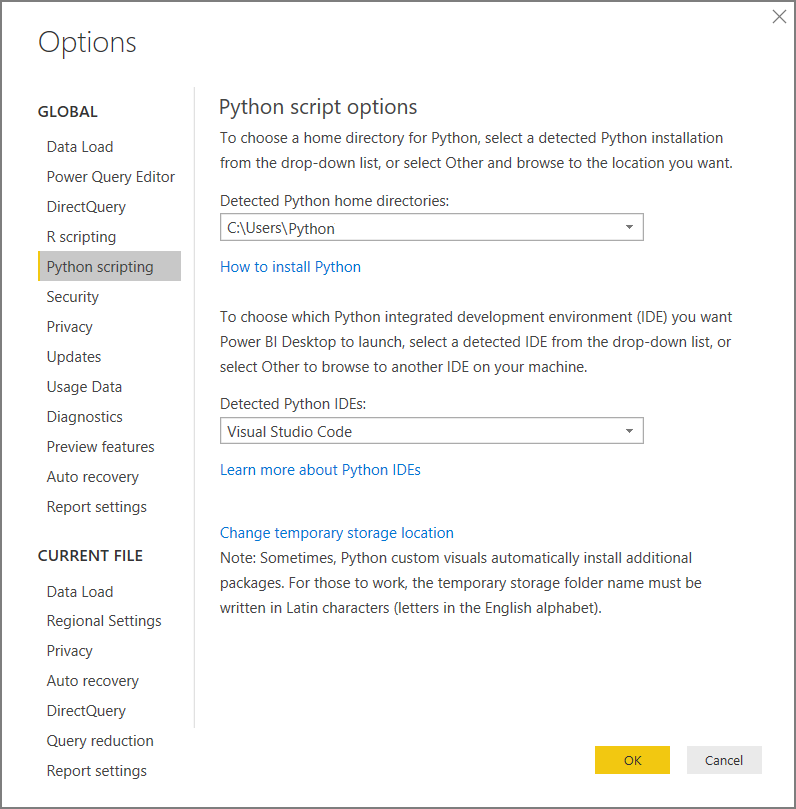
При необходимости укажите или измените локальный путь установки Python в разделе "Обнаруженные домашние каталоги Python". На предыдущем изображении локальный путь установки Python — C:\Users\Python. Если у вас несколько локальных установок Python, убедитесь, что вы хотите использовать один из них.
Нажмите ОК.
Внимание
Power BI выполняет скрипты непосредственно с помощью исполняемого файла python.exe из каталога, предоставленного в параметрах. Дистрибутивы Python, требующие дополнительного шага для подготовки среды, например Conda, могут завершиться ошибкой. Чтобы избежать этих проблем, используйте официальное распространение Python из https://www.python.org. Другим возможным решением является запуск Power BI Desktop из пользовательского запроса среды Python.
Создание скрипта Python
Создайте скрипт в локальной среде разработки Python и убедитесь, что он успешно запущен. Чтобы подготовить и запустить скрипт Python в Power BI Desktop, рассмотрите следующие ограничения:
- Импортируйте только фреймы данных pandas, поэтому убедитесь, что данные, которые вы хотите импортировать в Power BI, находятся в фрейме данных.
- Любой скрипт Python, выполняющийся дольше 30 минут, истекает.
- Интерактивные вызовы в скрипте Python, например ожидание ввода пользователем, остановите выполнение скрипта.
- Если в скрипте Python задан рабочий каталог, необходимо определить полный путь к рабочему каталогу, а не относительный путь.
- Вложенные таблицы не поддерживаются.
Ниже приведен простой пример скрипта Python, который импортирует pandas и использует кадр данных:
import pandas as pd
data = [['Alex',10],['Bob',12],['Clarke',13]]
df = pd.DataFrame(data,columns=['Name','Age'])
print (df)
При запуске этот скрипт возвращает следующее:
Name Age
0 Alex 10.0
1 Bob 12.0
2 Clarke 13.0
Запуск скрипта и импорт данных
Чтобы запустить скрипт Python, выполните следующие действия.
В группе "Главная" ленты Power BI Desktop выберите "Получить данные".
В диалоговом окне "Получить данные" выберите другой>скрипт Python, а затем нажмите кнопку "Подключить". Power BI использует последнюю установленную версию Python в качестве ядра Python.
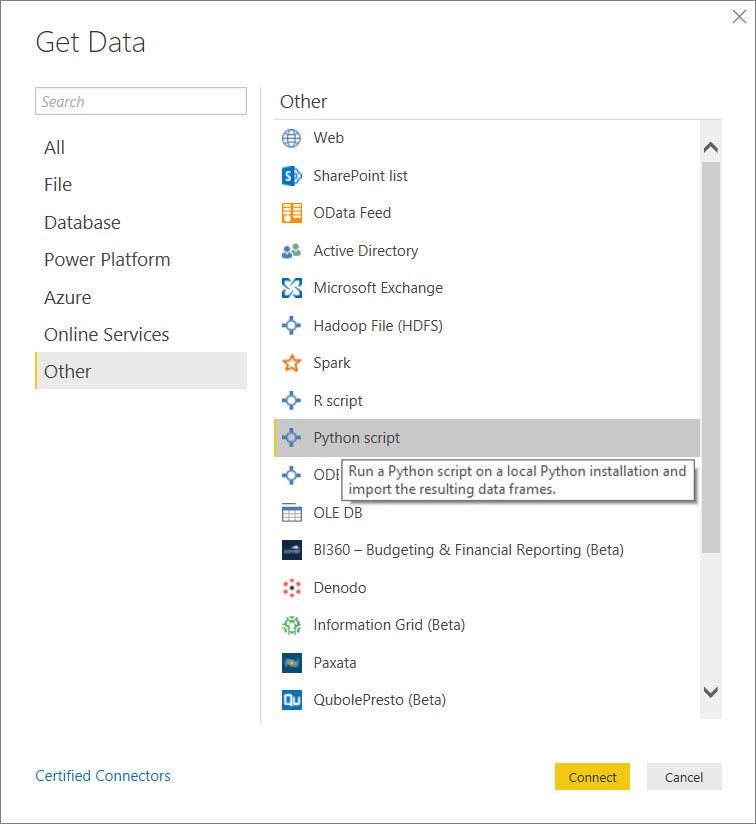
На экране скрипта Python вставьте скрипт Python в поле "Скрипт ", а затем нажмите кнопку "ОК".
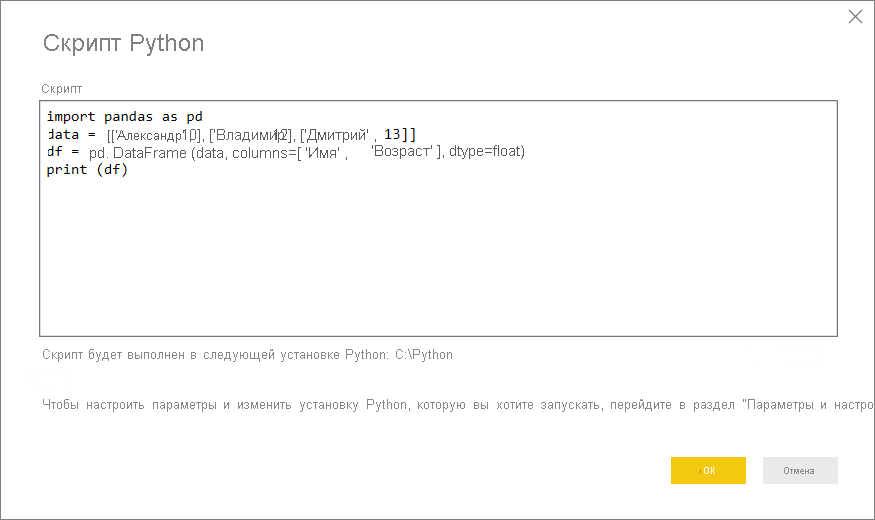
Если скрипт выполняется успешно, откроется окно навигатора и вы можете загрузить данные. Выберите таблицу df , а затем нажмите кнопку "Загрузить".
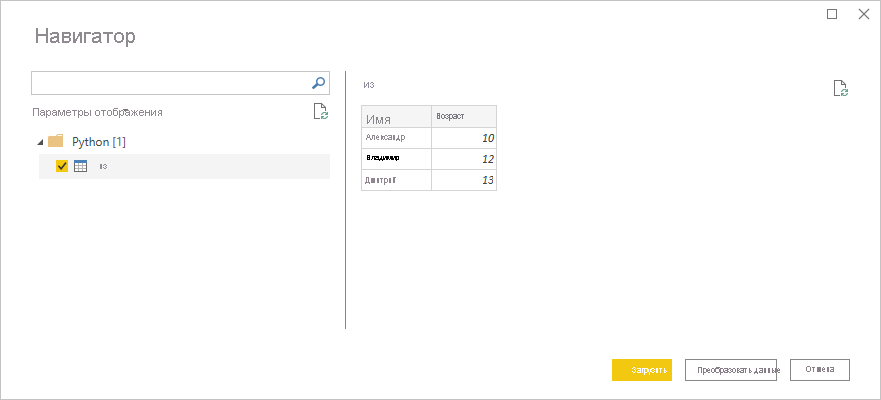
Power BI импортирует данные и позволяет создавать визуализации и отчеты. Чтобы обновить данные, выберите "Обновить " в группе "Главная " ленты Power BI Desktop. При обновлении Power BI снова запускает скрипт Python.
Внимание
Если Python не установлен или не определен, появится предупреждение. При наличии нескольких локальных установок компьютера также может появиться предупреждение.
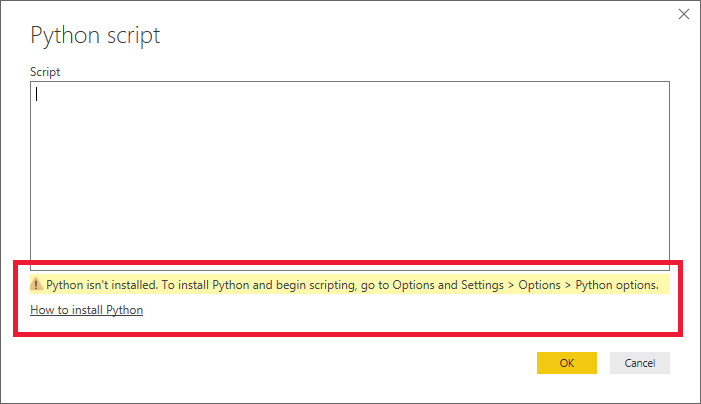
Связанный контент
Дополнительные сведения о Python в Power BI см. в следующем разделе: